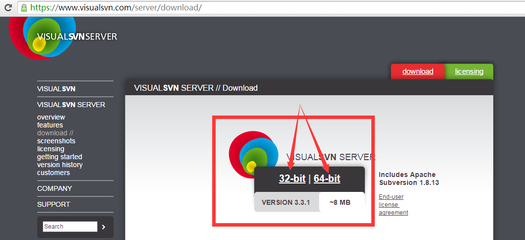【虚拟机】VMwarePlayer下载安装使用全教程
VMwarePlayer虚拟机 | ||
| 软件版本: | v3.1.2 | v3.1.4 |
| 软件大小: | 94.62MB | 94.63MB |
| 软件语言: | 简体中文 | 同左 |
| 软件性质: | 汉化软件 | 同左 |
| 软件授权: | 特殊软件 | 同左 |
| 应用平台: | Win7/Vista/Win2003/WinXP | 同左 |
| 下载地址: | VMwarePlayer v3.1.2(虚拟机) | VMwarePlayer v3.1.4(虚拟机) |
| 文件名称: | VMwarePlayer v3.1.2(虚拟机)汉化补丁 | VMwarePlayer v3.1.4(虚拟机)汉化补丁 |
| 文件大小: | 16.71MB | 13.86MB |
| 下载地址: | VMwarePlayer v3.1.2(虚拟机)汉化补丁 | VMwarePlayer v3.1.4(虚拟机)汉化补丁 |
| 整理时间: | 2012-12-2213:50:20 | 2012-12-2308:20:36 |
软件简介: |
VMwarePlayer是一个免费软件,可以让PC用户在Windows或LinuxPC上很容易的运行虚拟机。vm虚拟机支持的格式有:VMwareWorkstation、GSXServer/ESXServer、Microsoftvirtualmachines、SymantecLiveStateRecovery。 VMwarePlayer最大的不同之处就是省去了制作虚拟机的功能,就像其名字一样,它只是一个系统“播放器”,而不能用于创建虚拟系统。不过创建虚拟系统对一般的家庭用户来说,并不是很重要,因为制作虚拟机是非常麻烦的。而现在,VMWare公司非常厚道地在vm新版本中加入了“创建虚拟机”的功能,使得这个免费的软件的实用价值大幅提升了。 VMWare Player的优点: – 免费的 VMWare Player体积仅90多MB,相比5百多MB且还要付费的 VMware Workstation 无疑更适合个人用户使用 –主界面清爽简洁,几乎所有的功能都不需要手工设置 –对软驱、光驱、蓝牙和USB设备有很完善的支持,用户在虚拟系统中就象操作真实系统一样简单和方便 – 相比 Windows7 XPMode,Player不仅对系统版本没有要求,对硬件也没有硬性要求,基本上是PC都能使用 –虚拟系统完美支持Aero(磨砂玻璃特效),支持DirectX 9 3D加速,基本上能流畅玩很多游戏了 –现在已经支持创建虚拟机,实用性比以前的VMware Player有极大增强 –同时支持32位64位主机和虚拟 – 虚拟机现在支持 IPv6 网络VMWarePlayer 是免费玩转虚拟化的首选 |
文件替换完毕后从新启动计算机
第二部分:创建虚拟机:
第三部分:虚拟机下安装安装版操作系统:
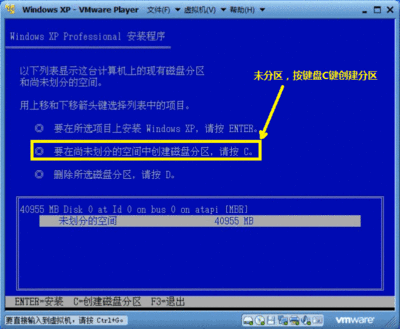
提示:1.安装安装版系统不必考虑会直接进入系统安装界面。(下面即安装版系统安装图解)2.GHOST系统安装时窗口全黑后,一定要用鼠标在中间点击一下切换到虚拟机中。VMware模拟的是Phoenix的BIOS,连续按下F2键直到进入BIOS设置界面,按左右箭头键选中“BOOT”菜单项,再按上下箭头键选中“CD-ROMDrive”项,然后按“+”号键将其调到最顶层,这样即可将光驱设置成优先启动。按F10键并回车即可保存BIOS设置并退出,虚拟机即可启动系统安装程序进行安装了。
==================================================
更多相关文章: 爱华网
爱华网